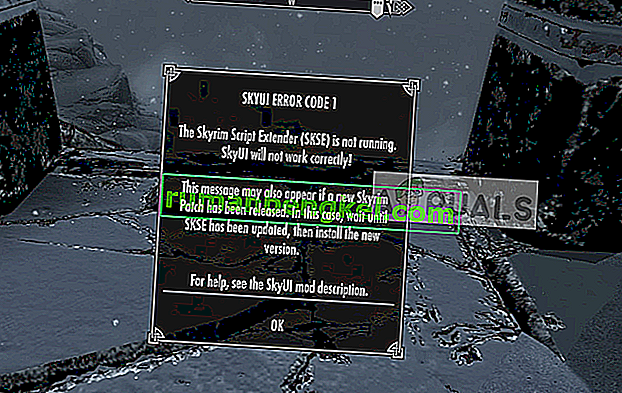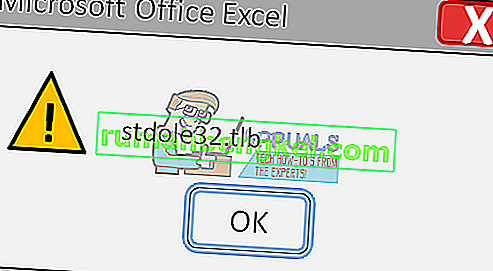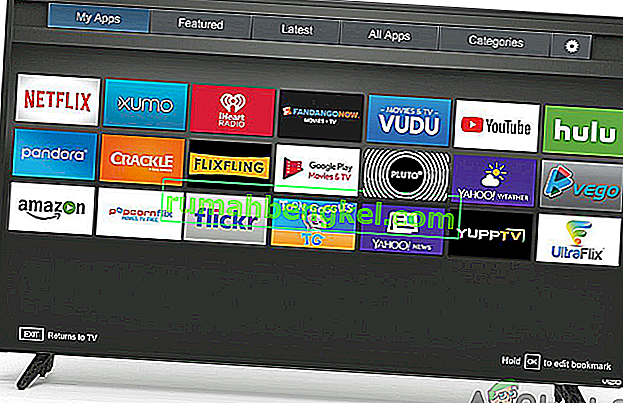ARK: Survival Evolved - приключенческая видеоигра, разработанная Studio Wildcard. В игре игроки живут с множеством доисторических животных, и им нужно выжить в многопользовательской сетевой игре!
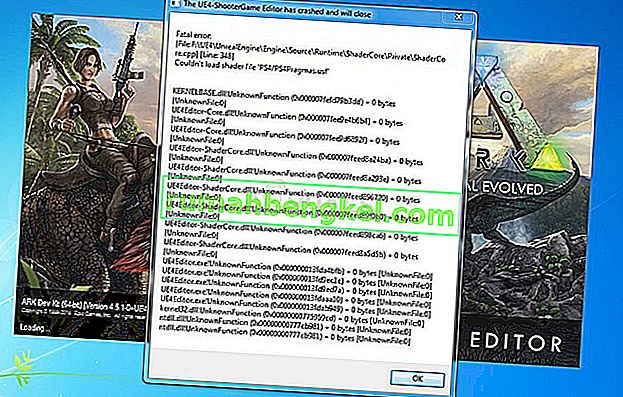
Однако некоторым людям кажется, что в игру невозможно играть, так как ARK «Неустранимая ошибка» появляется после того, как игра вылетает на рабочий стол. Играть кажется невозможно, что раздражает пользователей, заплативших за игру. Есть несколько методов, которые могут помочь вам исправить игру, поэтому обязательно следуйте нашим инструкциям ниже.
Что вызывает фатальную ошибку ARK?
Ошибка, скорее всего, вызвана повреждением или отсутствием файлов игры, которые необходимо немедленно загрузить заново. Это можно сделать, проверив целостность файлов игры. Другая вещь, которая может вызвать проблему, - это оптимизация игры, выполненная GeForce Experience, поэтому попробуйте отключить ее для ARK: Survival Evolved.
Устаревшие драйверы могут быть причиной проблемы, и вы должны обновить их, как только у вас появится возможность, если вы хотите предотвратить дальнейшие проблемы. Наконец, запуск игры в режиме совместимости может исправить некоторые проблемы, связанные с несовместимостью Windows 8 или 10 с игрой!
Решение 1. Проверьте целостность игровых файлов
Этот очень успешный метод, к сожалению, доступен только пользователям Steam, и он позволяет клиенту Steam сканировать установочную папку игры на предмет отсутствующих или поврежденных файлов и легко повторно загружать их на свой компьютер. Выполните следующие действия, чтобы сделать это с ARK: Survival Evolved, и проверьте, появляется ли по-прежнему ошибка ARK Fatal.
- Убедитесь, что вы открыли Steam, дважды щелкнув его значок на рабочем столе или выполнив поиск в меню «Пуск». Перейдите в подраздел «Библиотека» и найдите ARK: Survival Evolved в списке игр, которыми вы владеете в своей библиотеке.
- Щелкните правой кнопкой мыши его имя в списке и выберите «Свойства» в появившемся контекстном меню. Перейдите на вкладку «Локальные файлы» и нажмите кнопку «Проверить целостность файлов игры».

- Инструмент должен загрузить все отсутствующие или поврежденные файлы, после чего вам следует запустить игру и посмотреть, продолжает ли появляться сообщение ARK: Fatal Error.
Решение 2. Установите последний доступный драйвер видеокарты
Рекомендуется всегда использовать последнюю версию драйвера видеокарты, чтобы оптимизировать все игры, запущенные на вашем ПК. Устаревшие драйверы являются причиной множества различных проблем на вашем ПК, включая фатальную ошибку ARK. Следуйте инструкциям ниже, чтобы решить проблему!
- Щелкните значок меню «Пуск» в нижней левой части экрана, введите «Диспетчер устройств» при открытом меню и выберите его из списка результатов, просто щелкнув первое.
- Вы также можете нажать комбинацию клавиш Windows Key + R, чтобы запустить диалоговое окно Run. Введите «devmgmt.msc» в диалоговом окне и нажмите OK, чтобы запустить его.

- Поскольку это драйвер видеокарты, который вы хотите обновить на своем ПК, щелкните стрелку рядом с разделом «Адаптеры дисплея», щелкните правой кнопкой мыши свою видеокарту и выберите параметр «Удалить устройство».

- Подтвердите любые варианты диалогового окна, в котором вас могут попросить подтвердить удаление текущего драйвера графического устройства и дождаться завершения процесса.
- Найдите драйвер видеокарты на сайте производителя карты и следуйте его инструкциям, которые должны быть доступны прямо там. После поиска вашей карты, ОС и архитектуры процессора вам следует попробовать различные драйверы, начиная с самого нового.
- Сохраните установочный файл на своем компьютере и запустите исполняемый файл оттуда. Ваш компьютер может перезагружаться несколько раз во время установки.

- Убедитесь, что после запуска игры появляется сообщение об ошибке ARK Fatal.
Решение 3. Отключите оптимизацию игры в GeForce Experience
Этот метод может быть очень полезным для пользователей NVIDIA, которые довольно часто сталкиваются с этой проблемой. Дело в том, что новое обновление NVIDIA GeForce Experience создало некоторые проблемы с функцией оптимизации игры. Его следует использовать для улучшения работы игры, но многие пользователи утверждают, что это просто привело к сбою игры.
- Откройте возможности GeForce, выполнив поиск на рабочем столе или в меню «Пуск». Подождите, пока он откроется, и щелкните значок Cog на главном экране, который должен находиться в правом верхнем углу.

- Перейдите на вкладку «Игры» в окне «Настройки» и снимите флажок «Автоматически оптимизировать новые добавленные игры». Это отключит автоматическую оптимизацию для всех игр. Если вы хотите исключить только ARK, снова установите флажок и вернитесь на главный экран GeForce Experience.
- Наведите курсор на игру, оптимизацию которой вы хотите прекратить, и нажмите «Подробнее». Вы должны увидеть зеленую галочку, означающую, что игра оптимизирована. Нажмите «Вернуть» в той же строке и подтвердите свой выбор. Проверьте, появляется ли ошибка ARK Fatal после сбоя игры.

Решение 4. Запустите игру в режиме совместимости для Windows 7
Этот простой метод сработал для многих пользователей, и вам тоже стоит попробовать. Если вы запускаете игру в Windows 8 или 10, вы можете попробовать ее в режиме совместимости с Windows 7, поскольку в то время эта ОС была самой распространенной. Сообщите нам, как это работало!
- Если вы можете найти папку с установкой игры вручную, вы сможете найти исполняемый файл игры. Самый простой способ - щелкнуть правой кнопкой мыши ярлык игры на рабочем столе или в любом другом месте и выбрать в меню «Свойства». Альтернативой может быть поиск ARK в меню «Пуск», щелкните правой кнопкой мыши первый результат и выберите «Открыть расположение файла». Он должен открыть ярлык, поэтому щелкните правой кнопкой мыши и выберите «Свойства».

- Если вы установили игру через Steam, откройте ее ярлык на рабочем столе или выполните поиск в меню «Пуск», просто набрав «Steam» после нажатия кнопки меню «Пуск».

- После открытия клиента Steam перейдите на вкладку «Библиотека» в окне Steam в меню, расположенном в верхней части окна, и найдите в списке запись ARK: Survival Evolved.
- Щелкните правой кнопкой мыши значок игры в библиотеке и выберите опцию «Свойства» в открывшемся контекстном меню. Убедитесь, что вы сразу перешли на вкладку «Локальные файлы» в окне «Свойства» и нажали кнопку «Обзор локальных файлов».

- Внутри папки ARK перейдите к ShooterGame >> Binaries >> Win64 и щелкните правой кнопкой мыши файл ShooterGame.exe, чтобы выбрать «Свойства». Перейдите на вкладку «Совместимость» в окне «Свойства» и установите флажок «Запускать эту программу в режиме совместимости для». В появившемся меню выберите Windows 7 (рекомендованную нами).

- В разделе «Настройки» в том же окне установите флажок рядом с записью «Запускать эту программу от имени администратора», чтобы дать ей дополнительные разрешения в надежде на окончательное решение проблемы.
- Примените внесенные вами изменения и попробуйте перезапустить игру, чтобы увидеть, перестала ли появляться ошибка ARK Fatal.